三、插入条形码:
单击工具箱中的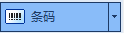 按钮,将光标移动到标签上的理想位置,但是鼠标按钮,打开条码属性对话框;
按钮,将光标移动到标签上的理想位置,但是鼠标按钮,打开条码属性对话框;
输入“123456”作为条码内容,单击“定义”按钮,打开“编辑条码”对话框;
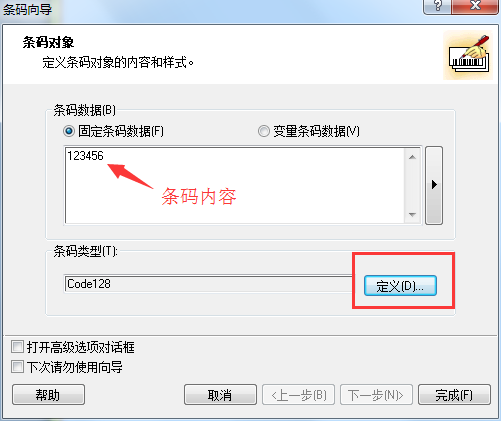
选择条码类型(本文小编以code 128码为例),单击确定按钮,返回属性对话框,单击完成按钮。您可以拖动条码到理想位置,以及拖动对象控制柄,改变对象大小,控制柄是环绕在被选中对象四周的矩形框。
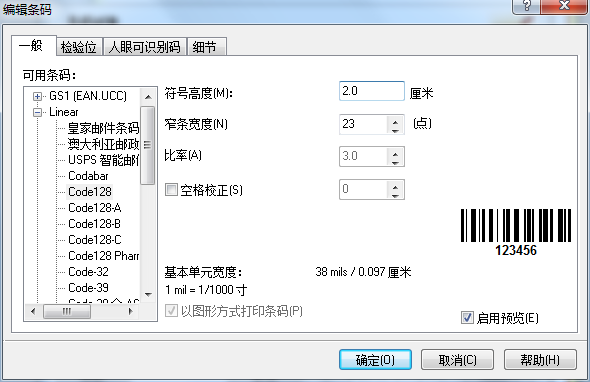
四、插入图片:
单击工具箱中的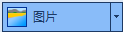 按钮,将光标移动到标签理想位置,单击鼠标按钮,在弹出的对话框中浏览您硬盘上的图片,选中要插入的图片,单击打开按钮。
按钮,将光标移动到标签理想位置,单击鼠标按钮,在弹出的对话框中浏览您硬盘上的图片,选中要插入的图片,单击打开按钮。
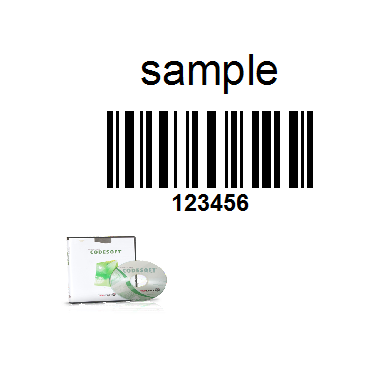
四-1、使用右侧设计工具栏中的对齐工具,实现对象的理想分布
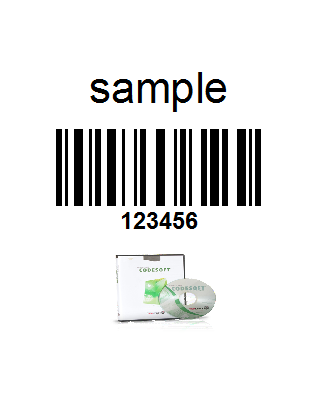
五、保存标签;
选择 图标,键入标签名称。
图标,键入标签名称。
以上就是在NiceLabel Pro设计基本条码标签的一个简单示例,通过这个示例我们可以体会到NiceLabel Pro的便捷,及操作的简单性,并且其功能也是很齐全的,可供您制作更为复杂的标签。
想要学习更多关于NiceLabel条码标签设计软件的使用技巧,欢迎访问NiceLabel服务中心。